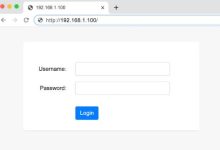手电筒图标变灰无法使用时,首先检查控制中心是否已添加该功能,依次尝试重启设备、检查屏幕使用时间限制、重置控制中心、更新系统至最新版本,最后可尝试重置所有设置以恢复功能。

如果您尝试使用苹果手机的手电筒功能,但发现控制中心的手电筒图标变为灰色且无法开启,则可能是由于系统或权限设置问题导致功能受限。以下是解决此问题的步骤:
本文运行环境:iPhone 15 Pro,iOS 18
一、检查控制中心是否启用手电筒功能
手电筒图标变灰可能是因为控制中心未正确添加该功能,或被意外移除。需要确认手电筒控件是否已启用。
1、打开设置应用。
2、向下滚动并点击控制中心。
3、在“更多控制”列表中查找手电筒,若其前没有绿色加号,则说明未添加。
4、点击手电筒旁边的绿色加号将其添加至控制中心。
二、重启设备
临时系统故障可能导致手电筒功能异常,重启可以清除临时缓存和错误状态。
1、按住侧边按钮与任意一个音量按钮,直到滑动关机条出现。
2、拖动滑块完成关机。
3、等待30秒后,再次长按侧边按钮重新启动设备。
4、重启完成后,从屏幕右上角向下滑动打开控制中心,尝试使用手电筒。
三、检查屏幕使用时间与访问限制
若启用了屏幕使用时间并设置了内容与隐私访问限制,可能禁用了手电筒功能。
1、进入设置 > 屏幕使用时间 > 内容与隐私访问限制。
2、向下滚动到允许的App选项。
3、确认手电筒开关是否处于开启状态,若关闭请打开。
四、强制关闭并重启控制中心
控制中心界面可能出现显示异常,导致图标无法响应,通过重新加载界面可修复显示问题。
1、从屏幕右上角向下滑动呼出控制中心。
2、用双指在控制中心区域内向下长按,进入控件编辑模式。
3、松开手指后,再次滑动关闭控制中心。
4、重新从右上角下滑打开控制中心,查看手电筒是否恢复正常。
五、更新系统至最新版本
系统漏洞可能导致部分功能异常,苹果通常会在新版本中修复已知问题。
1、打开设置 > 通用 > 软件更新。
2、等待系统检查更新,如果有可用更新,点击下载并安装。
3、按照提示完成更新流程,更新后检查手电筒功能是否恢复。
六、重置所有设置
若上述方法无效,可能是系统配置文件损坏,重置所有设置可恢复默认配置而不影响个人数据。
1、进入设置 > 通用 > 传输或还原 iPhone。
2、点击还原 > 还原所有设置。
3、输入设备密码确认操作。
4、等待设备重启并完成设置还原,重新测试手电筒功能。

 路由网
路由网